Практическая работа «Создание презентации с анимационными эффектами»

Практическая работа «Создание презентации с анимационными эффектами»
1. Запустите программу PowerPoint.
2. Откройте файл Рыбки_Задание.ppt.
3. Установите в области задач панель Настройка анимации.
Анимация/ Настройка анимации.
4. Создайте для объекта 1 (Волна 6) анимационный эффект Выделение/ Качание.
(Во время выполнения работы используйте обозначения на Рисунке)
Выделите объект 1 (Волна 6). Примените для него эффект Выделение/ Качание.
Параметры эффекта:
начало – С предыдущим;
цвет – Другие цвета/ Спектр/ красный – 0, зеленый – 153, синий – 153;
скорость – очень медленно.
5. Просмотрите полученную анимацию.
Используйте кнопку Просмотр
6. Просмотрите презентацию.
Показ слайдов/ Начать показ (F5)
7. Создайте для объектов 2 (Волна 8), 3 (Полилиния 7), 4 (Полилиния 10) анимационный эффект Качание.
Все параметры такие же как и параметры объекта 1 (Волна 6) см. п 4.
8. Пересмотрите полученную анимацию.
9. Создайте для объекта 5 (Волна 3) анимационный эффект Выделение/ Качание.
Параметры эффекта:
начало – С предыдущим;
цвет – Другие цвета/ Спектр/ красный – 102, зеленый – 153, синий – 0;
скорость – очень медленно.
10. Просмотрите полученную анимацию.
11. Создайте для объектов 6 (Полилиния 2), 7 (Полилиния 15) анимационный эффект Выделение/ Качание.
Параметры эффекта:
начало – С предыдущим;
цвет – Другие цвета/ Спектр/ красный – 85, зеленый – 85, синий – 199;
скорость – очень медленно.
12. Просмотрите полученную анимацию.
13. Создайте для объекта 8 (Полилиния 16) анимационный эффект Выделение/ Качание.
Параметры эффекта:
начало – С предыдущим;
цвет – Другие цвета/ Спектр/ красный – 153, зеленый – 204, синий – 0;
скорость – очень медленно.
14. Просмотрите полученную анимацию.
15. Создайте для объекта 9 (Группа 17) анимационный эффект Вход/ Вылет.
Параметры эффекта:
начало – С предыдущим;
направление – справа;
скорость – медленно;
время/ задержка – 0,75 с.
16. Просмотрите полученную анимацию.
17. Создайте для объекта 10 (Группа 28) анимационный эффект Вход/ Вылет.
Параметры эффекта:
начало – С предыдущим;
направление – слева;
скорость – медленно;
время/ задержка – 0,75 с.
18. Просмотрите полученную анимацию.
19. Продублируйте первый слайд презентации.
Вставка/ Дублировать слайд
20. Измените параметры эффектов анимации для объекта 9 (Группа 17) на Выход/ Вылет за край листа.
Выделите объект 9 (Группа 17). Изменить/Выход/ Вылет за край листа.
Параметры эффекта:
начало – С предыдущим;
направление – влево;
скорость – медленно;
время – задержка – 3,5 с.
21. Измените параметры эффекты анимации для объекта 10 (Группа 28) на Выход/ Вылет за край листа.
Параметры эффекта:
начало – С предыдущим;
направление – вправо;
скорость – медленно;
время – задержка – 3,5 с.
22. Просмотрите полученную анимацию.
23. Просмотрите созданную презентацию.
24. Сохраните презентацию под именем Рыбки.ppt
![]()
![]()
![]()
![]()
![]()
![]()
![]()
![]()
![]()
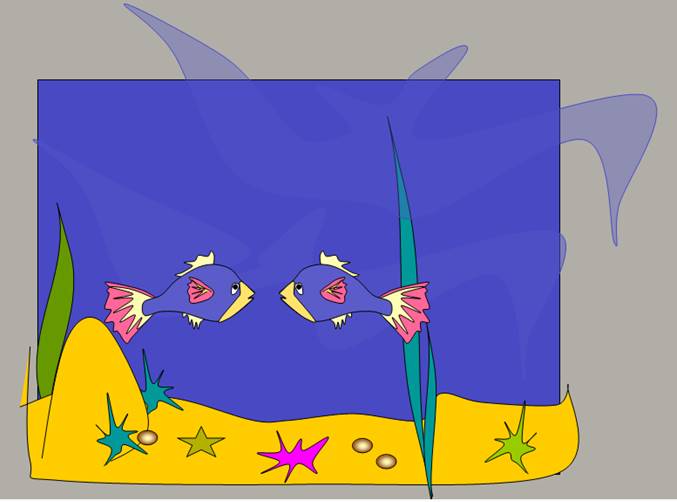
© ООО «Знанио»
С вами с 2009 года.
![]()

